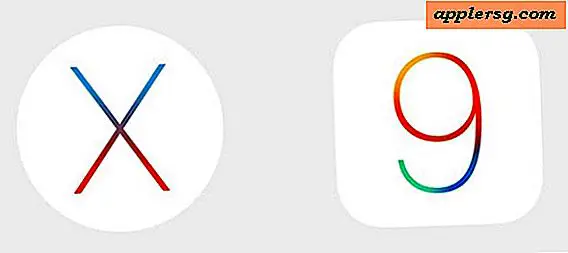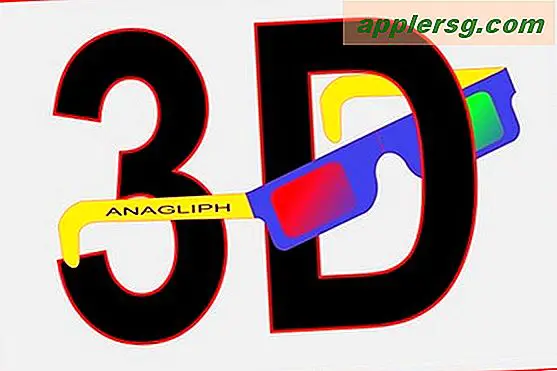Cara Membuat Garis Waktu 3D
Membuat garis waktu 3-D adalah pengantar yang sangat baik untuk menggunakan perangkat lunak desain berbantuan komputer (CAD), dan juga cara menghasilkan alat pengajaran yang efektif. Anda dapat mendekati proyek ini dengan banyak cara, tetapi mempelajari beberapa fungsi CAD penting akan membantu Anda terlepas dari pendekatan yang akhirnya Anda ambil. Satu set fungsi adalah untuk bergerak dalam ruang 3-D, yang akan Anda gunakan untuk mengevaluasi model garis waktu Anda. Bergerak dalam ruang 3-D dapat dipecah menjadi tindakan menggeser, memperbesar, dan memutar. Tindakan ini lebih mudah divisualisasikan jika Anda memikirkan gerakan yang dilakukan operator kamera sinematik.
Langkah 1
Buat garis waktu 2-D tercetak menggunakan salah satu applet web yang tercantum di bagian Sumberdaya artikel ini.
Atau, gambar garis waktu pada media datar apa pun yang Anda sukai. Media tersebut termasuk posterboard, kertas, papan tulis, dan program cat digital. Dapatkan kiat-kiat untuk membuat garis waktu yang efektif dari tautan di Sumber Daya.
Langkah 2
Pindai atau ambil foto digital timeline Anda, lalu simpan foto dalam format grafik umum seperti JPEG, PNG, atau BMP.
Langkah 3
Buka program CAD Anda dan buat objek bidang yang ukurannya sesuai dengan foto garis waktu digital Anda. Misalnya, jika foto berukuran 2400 kali 3200 piksel, buatlah bidang menjadi 2400 kali 3200 unit.
Langkah 4
Jalankan editor materi program Anda, yang merupakan seperangkat alat untuk membuat tekstur dan warna, dan menerapkannya ke objek 3-D.
Langkah 5
Buat jenis material bitmap baru, yang merupakan pembungkus atau pelapis digital tempat Anda dapat membungkus objek 3-D, untuk menambahkan tekstur pada objek.
Langkah 6
Tetapkan foto timeline ke materi bitmap. Anda sekarang dapat melihat garis waktu Anda di galeri editor materi. Ini berarti garis waktu siap untuk ditetapkan ke objek 3-D.
Langkah 7
Terapkan bitmap garis waktu ke objek pesawat. Perhatikan bahwa pesawat sekarang menampilkan garis waktu.
Langkah 8
Sesuaikan sudut pandang Anda untuk menampilkan garis waktu pada sudut terbaiknya: Bereksperimenlah dengan alat orbit, zoom, dan panning program CAD Anda hingga Anda puas dengan tampilan garis waktu.
Atau, Anda dapat menggunakan tip berikut untuk membuat sudut pandang estetika: Pindah ke sudut pandang langsung di depan garis waktu. Terapkan alat orbit untuk memindahkan jarak pendek ke arah ujung kiri garis waktu. Gunakan orbit lagi untuk memindahkan jarak pendek ke atas, tepat di atas tepi atas garis waktu.
Jalankan alat render program CAD Anda untuk menghasilkan gambar resolusi tinggi dari garis waktu 3-D Anda yang telah selesai.